Как усилить вибрацию на Андроиде?
Как изменить вибрацию на Android

Наверняка у каждого в жизни бывали такие случаи, что телефонный звонок или SMS-сообщение приходит не в нужное время. Именно поэтому стоит воспользоваться бесшумным звонком, когда работает лишь экран и вибрация. Но при этом стоит понимать, что практически ни в одном Android-устройстве нет системных функций позволяющих изменить интенсивность вибро в момент входящего звонка или сообщения. Сегодня мы рассмотрим стороннее приложение, которое позволит нам отрегулировать вибрацию и наладить ее до нужного нам уровня.
В каждом устройстве с вибро есть специальный вибро-моторчик, который и отвечает за всем известную функцию, правда, настроить его встроенными функциями не представляется возможным.
Как повысить вибрацию на Android и изменить его тип?
Как ни странно, но сделать это можно с помощью сторонних приложений, которые можно скачать абсолютно бесплатно с просторов Google Play. Ко всему прочему каждая программа позволяет изменить степень вибрацию на выполнение определенных действий и даже при работе с разными программами.
В качестве подобного приложения мы возьмем не самую популярную, но достаточно практичную программу под названием Customize Vibrancy. С помощью данной программы мы сможем как настроить желаемый уровень вибрации, так и установить самые разные вибро-сигналы при выполнении тех или иных действий.
Как пользоваться программой?
Сразу же после запуска приложения вы попадете в главное меню со всеми возможными действиями, на которые можно установить вибрацию. Здесь вам и входящие, исходящие звонки, доступ к интернету через Wi-Fi и 3G, а также многое другое. Если присмотреться, то изначально под каждым действием вы будете видеть название тот или иной вибрации, среди, которых можно выделить Imperial March из культовой саги о Звездных Войнах, а также Миссия Невыполнима.
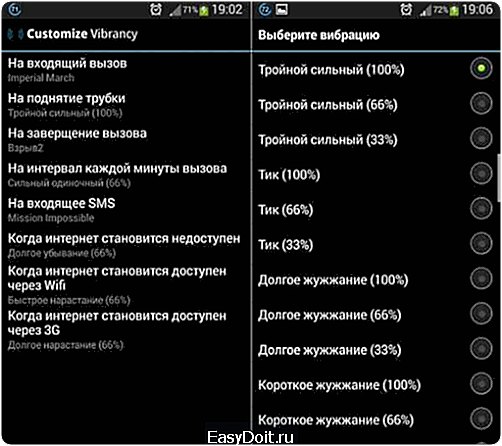
Если нажать на одно из действий, то вы сможете «прослушать» как именно будет издаваться вибрация и если вы хотите изменить ее, то просто удерживайте палец на названии, после чего тут же откроется список всех имеющихся типов вибраций. Выбрать можно любую, причем у вас также есть возможность создания собственной вибрации. Для этого нужно нажать на функциональную кнопку вашего устройства и выбрать один из двух методов создания вибрации: при помощи нажатий или кода Морзе. Оба способы предельно просты, причем есть подробное описание по созданию типа вибрации с указанием интенсивности и силы вибро. После того, как запись будет совершенна вы сможете ввести имя созданной вами вибрации и уже после выбрать ее для использования вышеперечисленных действий.

В программе очень простой интерфейс, удобная настройка каждого из параметров, а также достаточно большой выбор стандартных вибраций. Скачать ее можно бесплатно, причем вы не найдете в приложении ни платных функций, ни надоедливой рекламы.
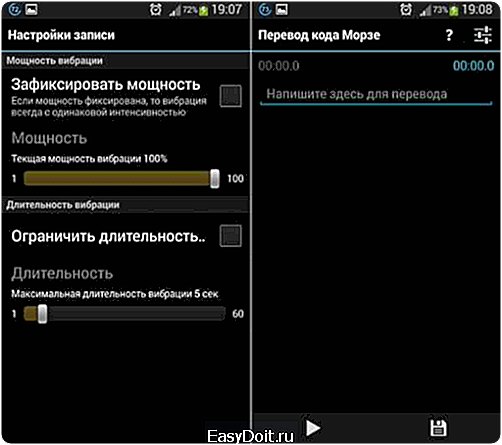
Скачать бесплатно с Google Play
Что сделать для отключения вибрации?
Если вам по каким-то причинам нужно отключить вибрацию на своем устройстве, то сделать это можно с помощью следующего способа:
Выдвинуть панель уведомлений (шторку) и нажать на соответствующий значок или же просто перейти в настройки устройства, звуки и отключить вибрацию.
Похожие статьи:
android4all.ru
Как усилить виброотклик на Андроиде — приложение для полного управления вибрацией
Наверняка у многих бывали ситуации, при которых телефонный звонок был бы откровенно нежелательным или попросту неуместным. «Спасительным кругом» в таких случаях бывает вибрирующий сигнал телефона.
Но вот незадача, хочется усилить вибрацию на Андроиде, но подавляющее большинство устройств не имеет в системных настройках встроенной функции, регулирующей уровень вибрации, дело ограничивается возможностью поставить галочку в поле «включить» или «выключить».
Дело в том, что за виброзвонок в смартфоне отвечает специальный моторчик, увеличить уровень которого с помощью стандартных встроенных инструментов не представляется возможным.
Можно ли повысить виброотклик на Андроид или изменить его тип?
Оказывается, можно! На помощь придут специальные программы, с помощью которых появляется возможность создания пользовательских вибраций-оповещений, применяемых для разных поставленных задач.
Функционирование одного из таких инструментов мы сейчас рассмотрим подробнее.
Приложение для управления вибрацией «Customize Vibrancy»
 С помощью него мы сможем не только настроить желаемый уровень вибрации, но и установить отдельный вибро-сигнал для различных действий: входящих вызовов и смс, «поднятия трубки», окончании разговора, т.д. Скачать.
С помощью него мы сможем не только настроить желаемый уровень вибрации, но и установить отдельный вибро-сигнал для различных действий: входящих вызовов и смс, «поднятия трубки», окончании разговора, т.д. Скачать.
Как это работает?
В данном случае звук записывается на телефон, причём во время записи нажатием пальца регулируется нужный уровень вибрации. Кроме того, в настройках устанавливается фиксированная сила звука. Чтобы запустить процесс нужно коснуться сенсора на экране, останавливаем кнопкой «стоп», воспроизводим запись нажатием соответствующего поля.
Функция перевода кода Морзе преобразовывает набранные на клавиатуре буквы в сочетание длинных и коротких вибро-звуков. Громкость и продолжительность регулируется в настройках.
Например, создавая вибрацию на мелодию входящих вызовов телефонов «Нокиа» набираем символ «0», а затем «Пробел». Получатся три длинных звука (тире) и короткий интервал ожидания. Осталось сохранить результат под соответствующим названием и установить на входящие вызовы.
Если для вас актуален режим «Совещание», то программа сможет изменить его на беззвучный режим, оставив вибрацию активной.
Если вы хотите отключить вибро-сигнал (отдельный или все), нужно воспользоваться настройками в приложении, а не на устройстве, потому что именно они в этом случае имеют приоритет.
И ещё один нюанс. Всплывающую во время входящих вызовов пиктограмму «Customize Vibrancy» при желании можно отключить, но не в настройках программы, а в системных настройках приложений Android, отключив уведомления, в противном случае можно ухудшить работу утилиты, сделав её нестабильной.
Стоит упомянуть ещё о некоторых особенностях приложения:
- Удобный интерфейс в стиле Андроид Holo;
- Простота и доступность настроек;
- Большой выбор стандартных сигналов.
На самом деле подобных инструментов для настройки вибрации немало.
Можно упомянуть Vibration Notifier, Vybe, т.д. Мы же остановились подробнее на наиболее популярном, потому что принцип действия всех приложений идентичен, вам остаётся только ознакомиться с предлагаемым функционалом и сделать свой выбор.
Как отключить вибрацию на Андроиде
Если вы не загружали программ для данного вида сигнала, а попросту хотите убрать стандартную вибрацию, то нужно сделать все лишь несколько шагов:
- Развернуть верхнюю шторку, которая есть у всех устройств с данной операционной системой (рис. 1);
- И нажать на иконку с надписью “вибрация”. Когда эта функция не активна, иконка будет не цветная (рис 2).


Как усилить вибрацию на Андроид с помощью Xposed
Важнейшим достоинством OS Android бесспорно является возможность системы изменять настройки в достаточно широких границах. Одним из таких инструментов является каркас Xposed Framework, позволяющий пользователям выполнять расширение функционала, не затрагивая файлы АРК или исходные системные файлы.
Более подробно об этом новаторском решении мы расскажем в специальном материале, а сейчас, коснёмся возможностей одного модуля Android Phone Vibrator, который сможет осуществлять запуск вибрации на вашем аппарате Андроид вместе с поступающим звонком или (в зависимости от желаемой настройки) по окончании приёма.
Как и все модули «Фрамворк», Android Phone Vibrator представляет собой обычный арк-файл, устанавливаемый как арк любого приложения. Единственное условие – наличие права доступа root, которыми в данном случае, без особого риска сможет воспользоваться даже не совсем продвинутый пользователь.
- Скачиваем apk Xposed Installer, который запускаем любым файловым менеджером.
- В главном меню открываем пункт «Download», содержащий все модули.
- Выбираем и устанавливаем нужный модуль (в нашем случае Android Phone Vibrator).
- Придёт уведомление, что он пока неактивен.
- Для активации жмём на уведомление, и попадаем в раздел работы с модулями.
Надеемся, что у вас теперь не будет возникать вопросов, вынесенных в заголовок этой статьи.
grand-screen.com
Настройка вибрации в Android: пошаговые инструкции — FAQ по Android OS
Android-клавиатуры обладают интересной фишкой — виброоткликом. При нажатии клавиши появляется лёгкая вибрация в определённой точке экрана, что позволяет физически почувствовать нажатие клавиши. Эта функция поддерживается не только стандартными предустановленными клавиатурами, но и приложениями сторонних разработчиков, скачанными с Google Play Market. Функцию можно настраивать по своему усмотрению: можно сделать виброотклик сильнее или слабее; определить, когда именно должна включаться вибрация, а когда нет. Также вибрацию можно отключить. Давайте разберём, каким образом можно настроить виброотклик на Андроид.
Как отключить виброотклик клавиатуры
- Открываем настройки. Заходим в раздел «Язык, время, клавиатура».
- Теперь нажимаем на название клавиатуры, виброотклик которой нужно отключить.
 Здесь можно открыть настройки любой клавиатуры
Здесь можно открыть настройки любой клавиатуры - Можно попробовать открыть настройки системной клавиатуры. В открывшемся окне находим переключатель «Вибрация» и выключаем функцию.
 Ползунок вибрации отвечает за включение и отключение функции
Ползунок вибрации отвечает за включение и отключение функции - Если нажать на стороннюю клавиатуру, откроется её собственное приложение. В нём пункты действия могут разниться, но общая суть одна: заходим в настройки, ищем параметры виброотклика.
- Готово.
Чтобы включить виброотклик обратно нужно открыть настройки, затем вкладку «Язык, время, клавиатуры». Затем открыть параметры нужной клавиатуры и сдвинуть переключатель «Вибрация» в положение On.
Видео: как снять виброотклик на смартфоне
Что делать, если функция вибрации не работает или пропала?
Есть несколько причин, из-за которых не работает функция виброотклика.
Функция не включена
Проверьте, включена ли функция виброотклика в настройках клавиатуры. Что касается виброотклика для уведомлений (сообщения, звонки), то их параметры находятся в «Настройки -> Звук и вибрация». Возможно, что отключена вибрация устройства в целом. Проверить это можно не только через настройки, но и через панель уведомлений. Делаем свайп сверху вниз, опуская «шторку» панели. В ней есть быстрый доступ к настройкам вибрации, там же можно посмотреть, включена ли вибрация или нет.
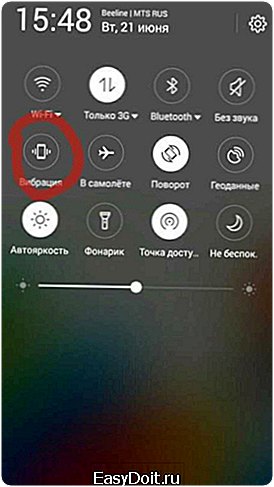 Можно проверить, включена или отключена вибрация на устройстве
Можно проверить, включена или отключена вибрация на устройстве
Включён режим энергосбережения
Вибрация изрядно съедает энергию, поэтому энергосберегающий режим отключает функцию виброотклика. Если вы хотите вернуть вибрацию — отключите режим энергосбережения или настройте его таким образом, чтобы он не отключал вибрацию клавиатуры.
Клавиатура не поддерживает функцию виброотклика
Если вы используете стороннюю клавиатуру из Google Play Market, то, возможно, разработчики не предусмотрели для неё взаимодействие с вибромотором мобильного устройства. Проблему можно решить только путём установки другой клавиатуры.
Случайный баг
Возможно и то, что система каким-то образом «затупила». Код программ не идеален, так что такое вполне может случиться. Помочь должна перезагрузка устройства.
Вибромотор неисправен
Если ничего из вышеперечисленного не помогает, то, возможно, проблемы в аппаратной части. Виброотклик не будет работать, если вибромотор мобильного устройства имеет физические повреждения. Несите устройство в сервисный центр, чтобы заменить его.
Как усилить виброотклик на Андроид?
Если в клавиатуре (как, например, в Google Клавиатура) регулировка силы вибрации предусмотрена разработчиками, то достаточно зайти в настройки приложения и найти ползунок, отвечающий за силу вибрации. Если функция не предусмотрена (как, например, в стандартной клавиатуре), то сторонними приложениями ничего сделать нельзя. Зато можно менять и настраивать виброотклик уведомлений. На помощь придут программы из Google Play Market.
Customize Vibrancy
Ссылка для скачивания: https://play.google.com/store/apps/details?id=ru.ivanp.vibro&hl=ru.
Customize Vibrancy позволяет увеличить или уменьшить силу вибрации как клавиатурного виброотклика, так и виброзвонка, уведомлений и т. д. Также программа может задавать разные вибросигналы для разных действий.
Описание программы на Play Маркете.
Это приложение позволяет настроить вибрацию вашего телефона. Вы можете выбрать одну из стандартных вибраций или создать свою и установить её на:
- входящий вызов;
- поднятие трубки;
- завершение вызова;
- каждую минуту вызова после истечения указанного интервала;
- входящее SMS;
- Интернет становится недоступен;
- Интернет становится доступен через Wifi;
- Интернет становится доступен через 3G/GMS.
Инструкция по использованию
Окно программы состоит из списка действий, на которые можно настроить вибрацию.
 Главное меню приложения
Главное меню приложения
- Чтобы прослушать (прочувствовать) вибросигнал для определённого действия, коснитесь пункта меню.
- Чтобы настроить вибросигнал, нажмите на нужный пункт меню и подержите палец на экране около секунды. Откройте окно со списком доступных вибросигналов. Выберите любой по своему усмотрению.
 Можно выбрать любой вибросигнал из списка
Можно выбрать любой вибросигнал из списка - Чтобы записать свой вибросигнал, сделайте долгое нажатие на нужное действие (как в пункте 2). Когда откроется список доступных вибросигналов, нажмите на плюс в правом верхнем углу. Программа предложит два варианта: записать нажатиями и перевод кода Морзе.
- Запись нажатиями. Откроется окно с прямоугольником для записи вибросигнала. Каждое касание будет вызывать вибрацию, которая будет записываться и воспроизводиться. Причём программа может записывать вибрацию разной силы: верхняя линия прямоугольника — 100% мощность, нижняя — 0%. Чем выше касание, тем сильнее вибрация. Можно настроить и постоянную силу вибро в настройках, которые открываются иконкой в правом верхнем углу.
 Нажатия на прямоугольник вызывают вибрацию, которая записывается и затем воспроизводится
Нажатия на прямоугольник вызывают вибрацию, которая записывается и затем воспроизводится - Перевод кода Морзе. Откроется окно, где будет поле для письма. Введите слово, словосочетание или фразу, просто набор символов. Программа считает надпись и «продиктует» её азбукой Морзе и запишет последовательность в вибросигналы.
 Программа запишет вашу запись в виде кода Морзе
Программа запишет вашу запись в виде кода Морзе
- Запись нажатиями. Откроется окно с прямоугольником для записи вибросигнала. Каждое касание будет вызывать вибрацию, которая будет записываться и воспроизводиться. Причём программа может записывать вибрацию разной силы: верхняя линия прямоугольника — 100% мощность, нижняя — 0%. Чем выше касание, тем сильнее вибрация. Можно настроить и постоянную силу вибро в настройках, которые открываются иконкой в правом верхнем углу.
Vibration Notifier
Ссылка для скачивания: https://play.google.com/store/apps/details?id=de.j4velin.vibrationNotifier&hl=ru.
Функциональность программы проще и меньше, чем в Customize Vibrancy, однако, по уверениям пользователей Google Play, работает она куда стабильнее. Vibration Notifier позволяет настроить вибрацию, которая будет уведомлять вас о пропущенных вызовах и непрочитанных сообщений, определённым образом вибрируя каждые N минут.
Инструкция
В главном меню есть список событий, о которых нужно оповещать пользователя. Вы задаёте вибросигнал, силу вибрации и период повторения сигнала в минутах.
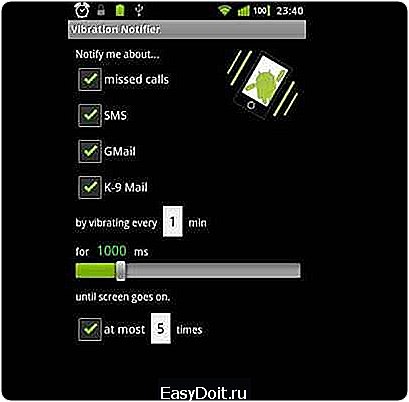 Окно программы предлагает выбрать события, о которых необходимо оповещать, и настроить вибросигнал
Окно программы предлагает выбрать события, о которых необходимо оповещать, и настроить вибросигнал
Как включить/выключить вибросигнал?
При звонке
- Откройте настройки на мобильном устройстве.
- Откройте раздел «Звук и вибрация».
 Включите или выключите вибрацию при вызове
Включите или выключите вибрацию при вызове - Сдвиньте переключатель «Вибрация» при вызове в нужное положение.
Для уведомлений
Чтобы включить/отключить вибрацию всех уведомлений, откройте панель уведомлений (свайп по экрану сверху вниз). Найдите кнопку «Вибрация», включите или отключите её.
 Кнопка вибрация позволяет включать и отключать виброотклик при уведомлениях
Кнопка вибрация позволяет включать и отключать виброотклик при уведомлениях
Вибрация для уведомления отдельных приложений отключается в настройках приложений. Для примера отключим вибрацию уведомлений во Вконтакте.
- Откроем настройки.
- В настройках выберем пункт «Уведомления».
 Переключатель «Вибрация» определяет виброотклик уведомлений
Переключатель «Вибрация» определяет виброотклик уведомлений - На странице «Уведомления» находится переключатель вибрации, с помощью которого и можно включить/отключить вибрацию уведомлений.
При СМС
Без помощи сторонних программ включать или отключать вибрацию при СМС по своему усмотрению нельзя. Только полностью отключить вибрацию уведомлений.
Но можно воспользоваться программой Customize Vibrancy (см. выше). В главном меню зажать пункт «На входящее SMS», откроются настройки виброотклика для СМС. Вы можете установить его по своему усмотрению из списка вибросигналов или отключить, выбрав пункт «Не вибрировать».
Для всех касаний
На Android виброотклик используется в клавиатурах и системных кнопках. Отключать/включать их нужно по отдельности.
- Чтобы отключить виброотклик клавиатуры, открываем настройки. Затем открываем раздел «Язык, время, клавиатура». Открываем меню клавиатуры, которую используем. Отключаем/включаем вибрацию.
- Чтобы отключить виброотклик системных клавиш, открываем настройки. Затем раздел «Звуки и вибрация». Отключаем/включаем вибрацию кнопки «Домой» (вибрация кнопки «Назад», вибрация системных кнопок, или другие варианты в зависимости от вашего устройства).
 Отключить/включить вибрацию системных кнопок можно с помощью обведённого пункта
Отключить/включить вибрацию системных кнопок можно с помощью обведённого пункта
Настройка вибрации через инженерное меню
Все Android-устройства имеют особое меню настроек — инженерное. Предназначено оно для проверки и отладки аппаратной части устройства. Так как меню содержит в себе настройки, способные сломать устройство, оно скрыто от пользователей. Для того чтобы войти в него, нужно открыть стандартное приложение для звонков и в набор номера ввести код инженерного меню. У каждого производителя код свой.
Таблица: коды для входа в инженерное меню
В инженерном меню отсутствуют какие-либо настройки вибрации. Дело в том, что сила вибрации регулируется программными средствами, а инженерное меню предназначено для тестирования и отладке аппаратной части устройства. Но с помощью инженерного меню можно проверить работу вибромотора. Для этого нужно найти пункт «Vibrator». Путь будет разный, в зависимости от устройства (например, «Device -> MISC -> Vibrator -> Vibrator On»). Нажав на Vibrator On (возможно, Vibrator Test), вы запустите вибромотор. Если телефон или планшет не реагируют, значит, вибромотор повреждён.
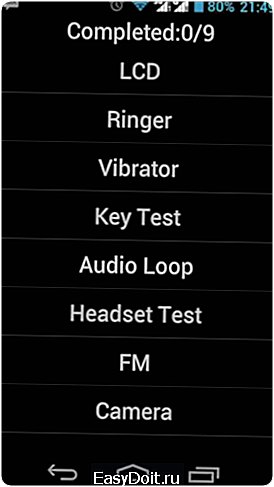 Тест вибромотора можно включить из меню Vibrator
Тест вибромотора можно включить из меню Vibrator
Android даёт пользователю возможность настроить функцию виброотклика так, как удобно ему. Можно оставить или убрать вибрацию на уведомления, СМС, звонок, набор текста на клавиатуре. Есть возможность отключить вибрацию только у конкретного приложения или конкретного события. А если какой-то возможности не хватает, её всегда можно реализовать с помощью приложений и утилит сторонних разработчиков из Google Play Market.
androidsfaq.com
Настройка вибрации на смартфонах и планшетах под управлением ОС Android — Все о смарфтонах LG

Пользователи уже давно привыкли к тому, что в мобильных устройствах имеется функция вибрации. Это позволяет понять необходимость ответить на звонок, когда находишься в шумно месте или, например, настроить оповещения от различных приложений. Вариантов использования данной функции достаточно много и каждый должен сам решить, насколько она ему необходима и необходима ли вообще.
Сейчас речь пойдет о том, как управлять вибрацией в смартфонах и планшетах, работающих под управлением операционной системы Android. Все дело в том, что тут существует несколько важных нюансов, о которых действительно следует знать всем без исключения обладателям таких гаджетов. Не поленитесь потратить несколько минут на чтение данной статьи и наверняка почерпнете что-то новое.
Как отключить виброотклик при нажатии на кнопки устройства?
По умолчанию большинство планшетов и смартфонов вибрируют при каждом нажатии на кнопки, как бы подтверждая, что пользователь действительно выполнил действие. Если же вам это не нравится, то можно отключить виброотклик, выполнив нижеприведенные действия:
- Зайдите в «Настройки» устройства.
- Выберете раздел «Звуки и уведомления».
- Нажмите на иконку в виде шестеренки.
- Отключите виброотколик, сдвинув соответствующий ползунок влево.
Примечание: здесь и в дальнейшем внешний вид меню и название разделов могут отличаться в зависимости от версии операционной системы и конкретной модели смартфона/планшета.
Как включить виброотклик клавиш?
Несложно догадаться, что в данном случае следует проделать всю вышеописанную процедуру, за исключением одной детали – ползунок настройки виброотклика следует сдвинуть в активное положение.
Можно ли настроить вибросигнал для текстовых сообщений?
Включить или выключить вибрацию исключительно для SMS-сообщений стандартными средствами операционной системы Android невозможно. Для этого лучше всего использовать специальные приложения, например, Customize Vibrancy, о котором можно подробнее узнать, продолжив читать статью. Там для этих целей есть все необходимые опции, которыми и следует воспользоваться.
Настройка виброотклика для игр и приложений
А вот если речь идет об установленном на смартфоне или планшете ПО, то с настройкой вибрации проблем возникнуть не должно. В большинстве приложений есть собственное меню настроек, где можно управлять звуком и вибрацией. Остается лишь найти их и поменять так, чтобы вам было комфортно пользоваться ПО.
Почему вибрация может не работать?
Многие пользователи в определенный момент сталкиваются с ситуацией, когда их гаджет вдруг перестает вибрировать при звонках, уведомлениях и так далее. Если при этом все настройки выставлены правильно, то следует задуматься о том, что же могло послужить причиной проблемы.
Ниже представлены основные причины сбоя в работе вибрации:
- Неправильно работает ОС. Иногда операционной системе Android свойственно подвергаться разнообразным сбоем. Причина может быть и в недавно установленной прошивке, ведь когда этим занимается обычный пользователь, последствия бывают непредсказуемы.
- Сторонние приложения вступают в конфликт с ОС. Особенно это актуально, если вибрация перестала работать после того, как была установлена какая-то игра или программа.
- Внутри корпуса скопилось много пыли. Да-да, не удивляйтесь, когда пыль набивается под корпус, механизм вибрации может быть обездвижен. Следовательно, до тез пор, пока не будет произведена полноценная чистка, вибрация вновь работать не будет.
- На устройство было оказано механическое воздействие. Нетрудно догадаться, что если наступить на гаджет или, например, уронить его на асфальт, последствия могут быть непредсказуемыми. Собственно, одним из встречающихся повреждений является именно пропажа вибрации.
Устранение проблем с вибрацией
Планируете решить проблему с вибрацией на смартфоне или планшете? Тогда проделайте следующие действия:
- Проверьте настройки. Поверьте, лучше потратить на это пару секунд, чем потом обнаружить, что проблема была именно в этом.
- Перезагрузите устройство. Как и в случае с любыми другими неполадками, перезагрузка порой дает желаемый результат и после нее гаджет начинает функционировать нормально.
- Убедитесь, что не включен режим энергосбережения. Большинство смартфонов и планшетов отключают вибрацию, если батарея почти разряжена или выставлен специальный режим.
- Обновите прошивку. Здесь главное помнить, что пользоваться следует только оригинальными прошивками, одобренными производителем.
- Обратитесь в сервисный центр. Разбирать устройство самостоятельно – это не самое лучшее решение. Лучше подыскать подходящий сервисный центр и доверить проведение работ его специалистам.
Как усилить вибрацию?
Бывает и так, что с вибрацией на устройстве все в полном порядке, но ее сила оставляет желать лучшего. Так, слабый вибросигнал практически невозможно почувствовать, если смартфон находится в кармане теплой кофты или куртки.
Усилить вибрацию можно, используя стандартные настройки смартфона. Чаще всего нужная опция находится в разделе «Расширенные настройки», где ей и можно управлять.
В настройках вашего устройства нет управления вибрацией или вы остались недовольны результатом? Тогда самое время поговорить об использовании сторонних приложений.
Вот две наиболее популярных программы, которые все желающие могут прямо сейчас загрузить из Play Market:
Customize Vibrancy
Данная утилита предлагает пользователям уникальные возможности. Например, можно настроить вибрацию так, чтобы она отбивала мелодию из фильма «Миссия невыполнима» или из легендарной игры «Марио». Есть также возможность создавать собственные ритмы, добавляя их к уже существующим.
Среди дополнительных функций следует отметить широкий спектр моментов, при которых должен срабатывать вибросигнал. Так, он может проявлять себя, когда абонент взял трубку или если гаджет подключился к сети Wi-Fi.
Скачать Customize Vibrancy с Google Play
Vibration Notifier
В этой программе несколько меньше возможностей, но от этого она не становится хуже. Напротив, все настройки тут находятся на виду, и разобраться с ними сможет даже не самый опытный пользователь.
Отдельно хочется сказать о бесплатности приложения и его потрясающей стабильности. Вот увидите, каких-либо багов здесь не возникает от слова совсем.
Скачать Vibration Notifier с Google Play
Как выключить/выключить вибрацию при входящих вызовах?
- Зайдите в раздел «Настройки».
- Выберете там пункт меню «Звуки и уведомления».
- Нажмите на иконку в виде шестеренки.
- Найдите строку «Вибрация» (при входящих вызовах), после чего передвиньте ползунок настройки в активное или неактивное положение.
Вывод
Подводя итоги, хочется отметить, что вибрация – это одна из наиболее полезных функций современных смартфонов и планшетов. В отличие от многих других разработок, появившихся много лет назад, вибрация не утратила своей актуальности и все еще является обязательным элементом любого мобильного гаджета.
Остается лишь научиться управлять этой функцией и настроить ее под себя. Постарайтесь заняться решением данного вопроса уже сегодня, ведь когда дело касается работы с мобильными устройствами, удобство этой самой работы зависит исключительно от вас.
lg-smart.net

 Здесь можно открыть настройки любой клавиатуры
Здесь можно открыть настройки любой клавиатуры Ползунок вибрации отвечает за включение и отключение функции
Ползунок вибрации отвечает за включение и отключение функции Можно выбрать любой вибросигнал из списка
Можно выбрать любой вибросигнал из списка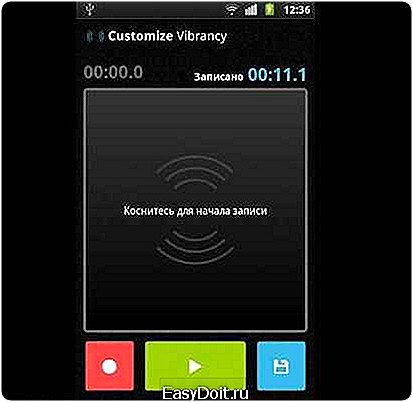 Нажатия на прямоугольник вызывают вибрацию, которая записывается и затем воспроизводится
Нажатия на прямоугольник вызывают вибрацию, которая записывается и затем воспроизводится Программа запишет вашу запись в виде кода Морзе
Программа запишет вашу запись в виде кода Морзе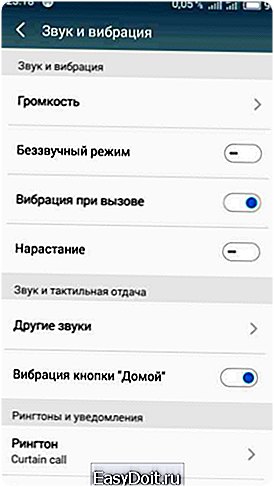 Включите или выключите вибрацию при вызове
Включите или выключите вибрацию при вызове Переключатель «Вибрация» определяет виброотклик уведомлений
Переключатель «Вибрация» определяет виброотклик уведомлений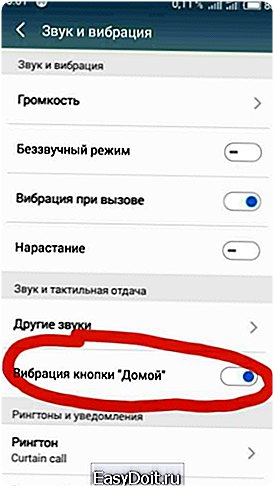 Отключить/включить вибрацию системных кнопок можно с помощью обведённого пункта
Отключить/включить вибрацию системных кнопок можно с помощью обведённого пункта